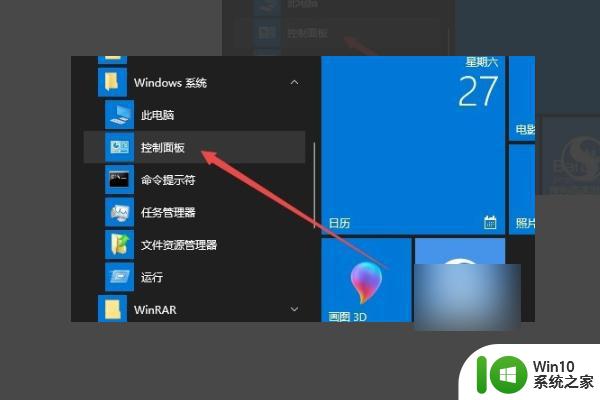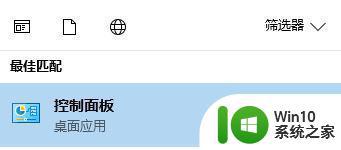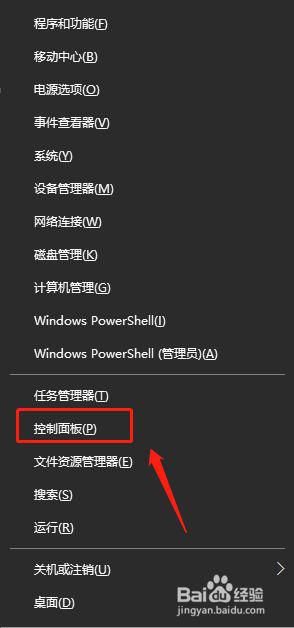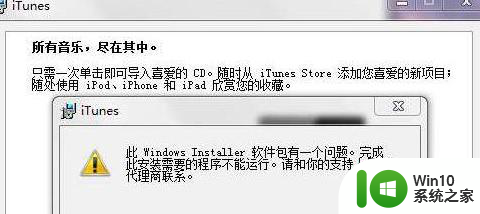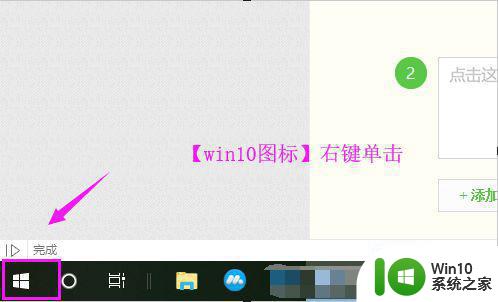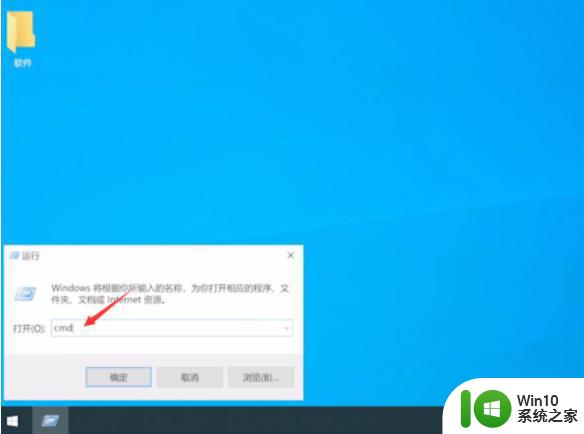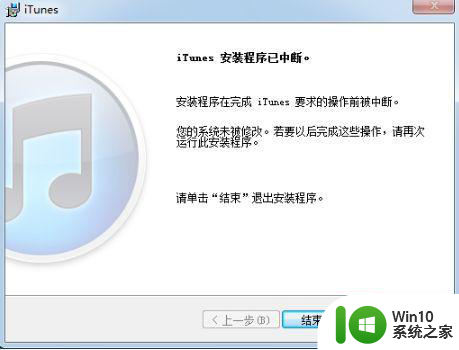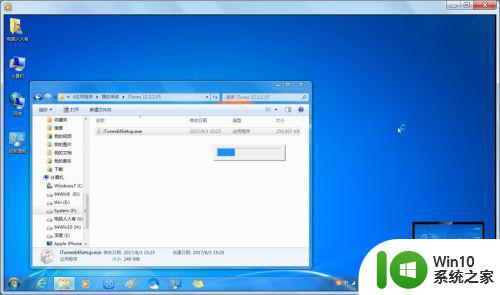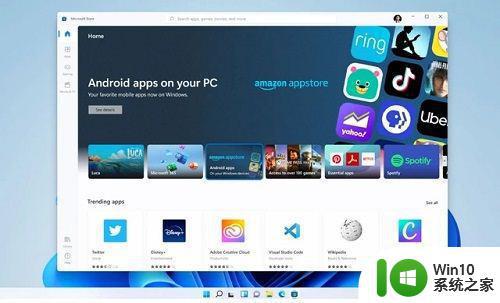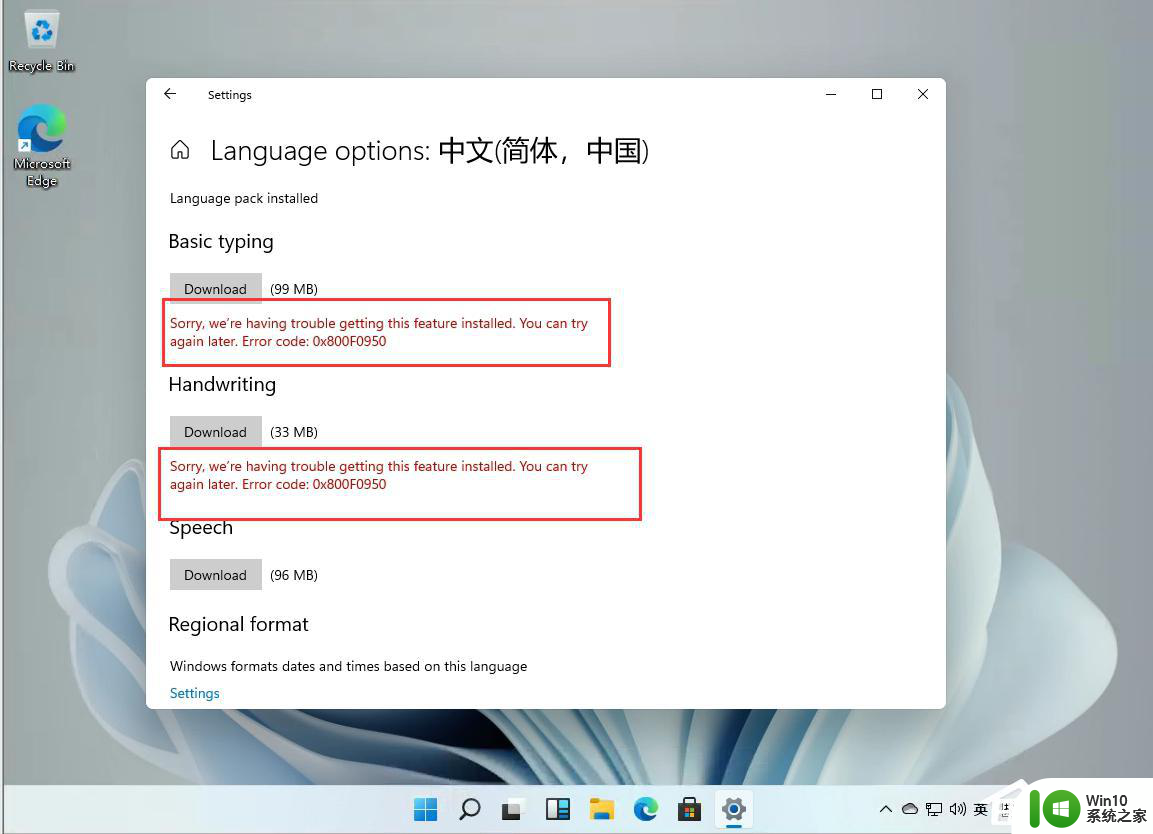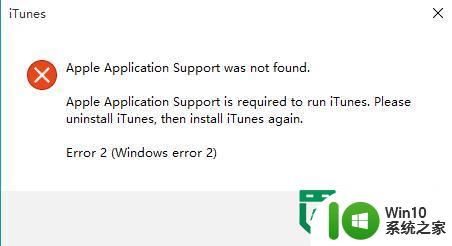windows10无法安装itunes软件包有一个问题怎么解决 Windows10安装iTunes软件包失败怎么解决
在安装iTunes软件包时,Windows10系统出现了问题,导致安装失败,这可能是由于系统版本不匹配、驱动程序问题或者其他软件冲突所致。为了解决这个问题,我们可以尝试重新下载iTunes软件包,检查系统更新,卸载并重新安装iTunes软件包,或者关闭防病毒软件等方法来解决。希望通过这些方法可以成功安装iTunes软件包,让您的电脑正常运行。
解决方法:
1、首先开启管理员账户:右击我的电脑--管理--本地用户和组--用户--Administrator右击--属性--账户已禁用去掉勾,点确定。
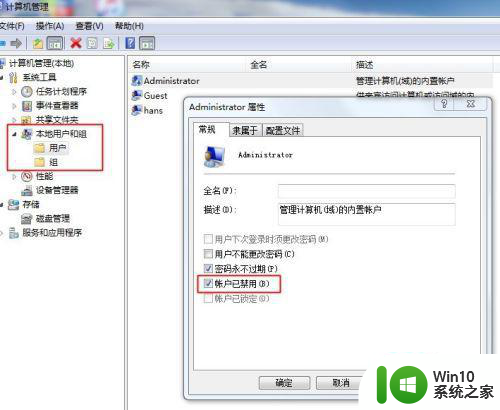
2、打开注册表编辑器:左下角窗口键打开windows菜单--输入regedit回车,打开之后按图片提示搜索一切和apple相关文件文档。
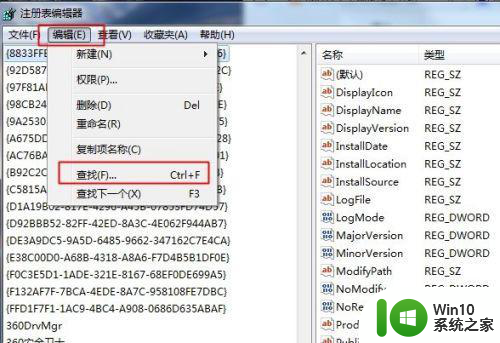
3、然后逐一删除,删除一项后按F3即可搜索下一项,在删除。删除搜到的文件如果左侧有文件夹,那就连文件夹一起删除。
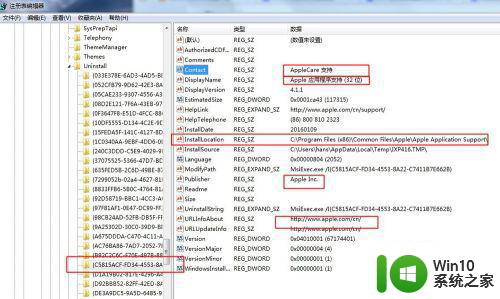
4、所有操作完成之后进入我的电脑--卸载和删除程序,删除一切和apple相关程序,卸载顺序如下:
1.iTunes 2.QuickTime 3.Apple Software Update 4.Apple Mobile Device Support 5.Bonjour 6.Apple Application Support
有就按照顺序删除,没有就跳过不管。
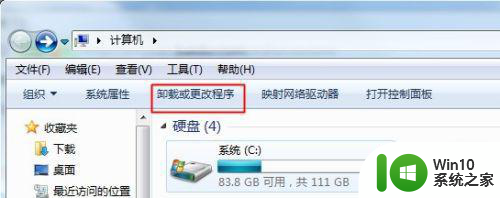
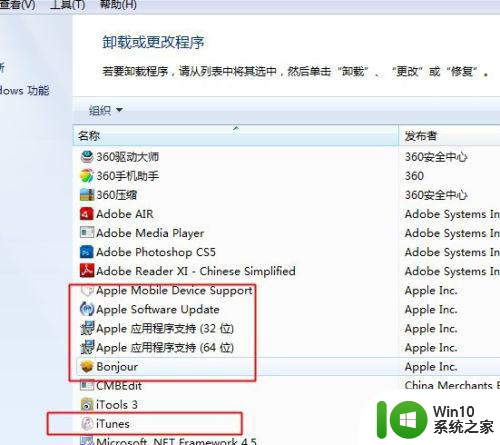
5、之后重启电脑,进入选择账户页面--此时记得进入我们第一步打开的管理员Administrator账户,加载完桌面之后打开我的电脑右上角(如图)输入apple然后回车搜索,把所有搜索到能删除的和apple相关的文档程序全部删除。不能删除的就算了,之后重启电脑,在双击iTunes开始安装即可。

以上就是关于windows10无法安装itunes软件包有一个问题怎么解决的全部内容,有出现相同情况的用户就可以按照小编的方法了来解决了。